巧用Word的“邮件合并”功能
- 格式:pdf
- 大小:216.60 KB
- 文档页数:1
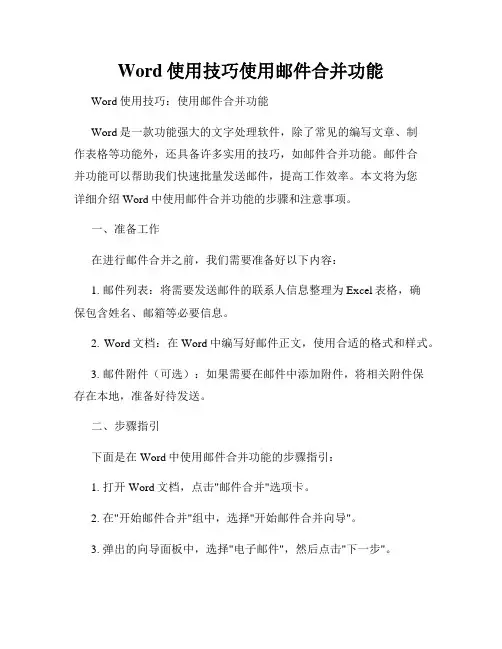
Word使用技巧使用邮件合并功能Word使用技巧:使用邮件合并功能Word是一款功能强大的文字处理软件,除了常见的编写文章、制作表格等功能外,还具备许多实用的技巧,如邮件合并功能。
邮件合并功能可以帮助我们快速批量发送邮件,提高工作效率。
本文将为您详细介绍Word中使用邮件合并功能的步骤和注意事项。
一、准备工作在进行邮件合并之前,我们需要准备好以下内容:1. 邮件列表:将需要发送邮件的联系人信息整理为Excel表格,确保包含姓名、邮箱等必要信息。
2. Word文档:在Word中编写好邮件正文,使用合适的格式和样式。
3. 邮件附件(可选):如果需要在邮件中添加附件,将相关附件保存在本地,准备好待发送。
二、步骤指引下面是在Word中使用邮件合并功能的步骤指引:1. 打开Word文档,点击"邮件合并"选项卡。
2. 在"开始邮件合并"组中,选择"开始邮件合并向导"。
3. 弹出的向导面板中,选择"电子邮件",然后点击"下一步"。
4. 在下一步中,选择"使用现有列表",然后点击"浏览"选择之前准备好的Excel邮件列表。
5. 在下一步中,选择正确的联系人信息,确保姓名、邮箱等字段对应无误,点击"下一步"。
6. 在下一步中,点击"写邮件",在邮件正文中编写好需要发送的邮件内容。
7. 如果需要添加附件,可以点击"附件"按钮,在弹出的文件浏览器中选择相关附件。
8. 编写完毕后,再次点击"下一步",在下一步中点击"完成与合并"。
9. 弹出的面板中,选择"发送电子邮件",然后点击"合并"。
10. Word将自动完成邮件合并,并将邮件发送到每个联系人的邮箱。
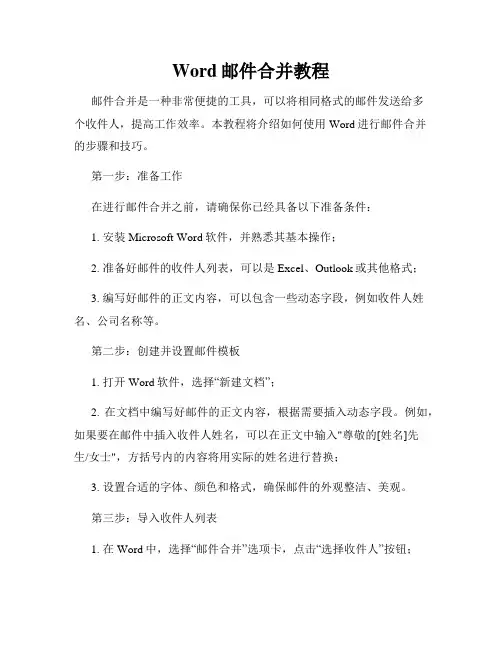
Word邮件合并教程邮件合并是一种非常便捷的工具,可以将相同格式的邮件发送给多个收件人,提高工作效率。
本教程将介绍如何使用Word进行邮件合并的步骤和技巧。
第一步:准备工作在进行邮件合并之前,请确保你已经具备以下准备条件:1. 安装Microsoft Word软件,并熟悉其基本操作;2. 准备好邮件的收件人列表,可以是Excel、Outlook或其他格式;3. 编写好邮件的正文内容,可以包含一些动态字段,例如收件人姓名、公司名称等。
第二步:创建并设置邮件模板1. 打开Word软件,选择“新建文档”;2. 在文档中编写好邮件的正文内容,根据需要插入动态字段。
例如,如果要在邮件中插入收件人姓名,可以在正文中输入"尊敬的[姓名]先生/女士",方括号内的内容将用实际的姓名进行替换;3. 设置合适的字体、颜色和格式,确保邮件的外观整洁、美观。
第三步:导入收件人列表1. 在Word中,选择“邮件合并”选项卡,点击“选择收件人”按钮;2. 选择“使用现有列表”或“从Outlook联系人”导入收件人列表。
如果列表保存在Excel中,选择“从文件导入”,然后选择对应的Excel文件;3. 导入列表后,可以在Word中预览和修改收件人的信息,确保信息的准确性。
第四步:插入动态字段1. 在Word中,选择“邮件合并”选项卡,点击“插入合并字段”按钮;2. 选择要插入的动态字段,例如姓名、公司等,这些字段的内容将根据收件人列表进行个性化的替换;3. 在邮件的正文中插入相应的动态字段,确保每个收件人在合并后可以看到自己的个人信息。
第五步:预览和完成邮件合并1. 在Word中,选择“邮件合并”选项卡,点击“预览结果”按钮;2. 预览合并后的邮件,确保每个收件人信息的正确性和个性化;3. 如果需要,可以进行一些微调和修改,例如调整格式、更改字段等;4. 完成预览后,点击“完成合并”按钮,并选择“发送电子邮件”以发送合并后的邮件。
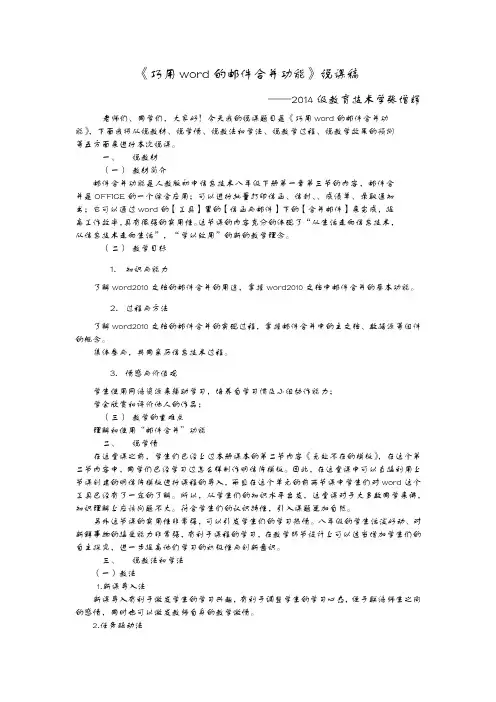
《巧用word的邮件合并功能》说课稿——2014级教育技术学张增辉老师们、同学们,大家好!今天我的说课题目是《巧用word的邮件合并功能》,下面我将从说教材、说学情、说教法和学法、说教学过程、说教学效果的预测等五方面来进行本次说课。
一、说教材(一)教材简介邮件合并功能是人教版初中信息技术八年级下册第一章第三节的内容,邮件合并是OFFICE的一个综合应用;可以进行批量打印信函、信封、、成绩单、录取通知书;它可以通过word的【工具】里的【信函与邮件】下的【合并邮件】来完成,提高工作效率,具有很强的实用性。
这节课的内容充分的体现了“从生活走向信息技术,从信息技术走向生活”,“学以致用”的新的教学理念。
(二)教学目标1.知识与能力了解word2010文档的邮件合并的用途,掌握word2010文档中邮件合并的基本功能。
2.过程与方法了解word2010文档的邮件合并的实现过程,掌握邮件合并中的主文档、数据源等组件的概念。
集体参与,共同亲历信息技术过程。
3.情感与价值观学生使用网络资源来辅助学习,培养自学习惯及小组协作能力;学会欣赏和评价他人的作品;(三)教学的重难点理解和使用“邮件合并”功能二、说学情在这堂课之前,学生们已经上过本册课本的第二节内容《无处不在的模板》,在这个第二节内容中,同学们已经学习过怎么样制作明信片模板。
因此,在这堂课中可以直接利用上节课创建的明信片模板进行课程的导入,而且在这个单元的前两节课中学生们对word这个工具已经有了一定的了解。
所以,从学生们的知识水平出发,这堂课对于大多数同学来讲,知识理解上应该问题不大。
符合学生们的认识特性,引入课题更加自然。
另外这节课的实用性非常强,可以引发学生们的学习热情。
八年级的学生活泼好动、对新鲜事物的接受能力非常强,有利于课程的学习,在教学环节设计上可以适当增加学生们的自主探究,进一步提高他们学习的积极性与创新意识。
三、说教法和学法(一)教法1.新课导入法新课导入有利于激发学生的学习兴趣,有利于调整学生的学习心态,便于联络师生之间的感情,同时也可以激发教师自身的教学激情。
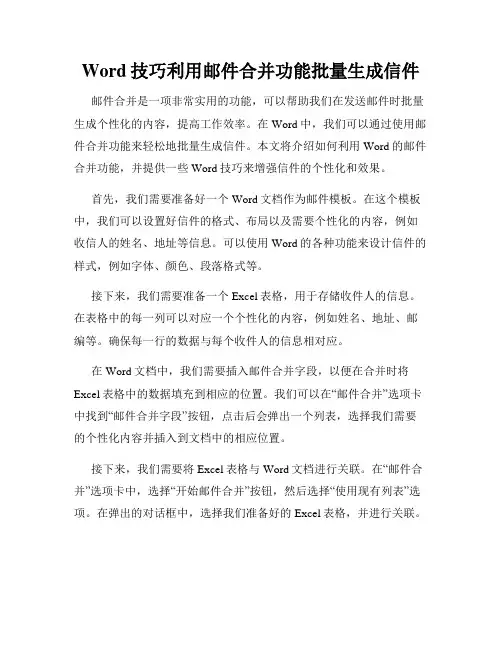
Word技巧利用邮件合并功能批量生成信件邮件合并是一项非常实用的功能,可以帮助我们在发送邮件时批量生成个性化的内容,提高工作效率。
在Word中,我们可以通过使用邮件合并功能来轻松地批量生成信件。
本文将介绍如何利用Word的邮件合并功能,并提供一些Word技巧来增强信件的个性化和效果。
首先,我们需要准备好一个Word文档作为邮件模板。
在这个模板中,我们可以设置好信件的格式、布局以及需要个性化的内容,例如收信人的姓名、地址等信息。
可以使用Word的各种功能来设计信件的样式,例如字体、颜色、段落格式等。
接下来,我们需要准备一个Excel表格,用于存储收件人的信息。
在表格中的每一列可以对应一个个性化的内容,例如姓名、地址、邮编等。
确保每一行的数据与每个收件人的信息相对应。
在Word文档中,我们需要插入邮件合并字段,以便在合并时将Excel表格中的数据填充到相应的位置。
我们可以在“邮件合并”选项卡中找到“邮件合并字段”按钮,点击后会弹出一个列表,选择我们需要的个性化内容并插入到文档中的相应位置。
接下来,我们需要将Excel表格与Word文档进行关联。
在“邮件合并”选项卡中,选择“开始邮件合并”按钮,然后选择“使用现有列表”选项。
在弹出的对话框中,选择我们准备好的Excel表格,并进行关联。
在关联完成后,我们可以预览每个信件的内容,以确保个性化信息被正确地插入。
可以使用Word的邮件合并功能中的“预览结果”、“验证地址”等选项进行查看和校验。
最后,我们可以选择将合并后的信件直接打印出来,或者将其保存为单独的Word文档,也可以通过电子邮件发送给收件人。
Word的邮件合并功能可以根据需要生成多个信件,非常方便实用。
同时,我们也可以使用Word的其他功能,例如自动编号、表格插入等来增加信件的个性化和效果。
综上所述,Word的邮件合并功能是一个非常实用的工具,可以帮助我们在批量发送信件时提高效率和个性化程度。
通过合理利用Word 的各项功能,我们可以轻松地设计和生成符合需求的信件,为工作和沟通带来便利。
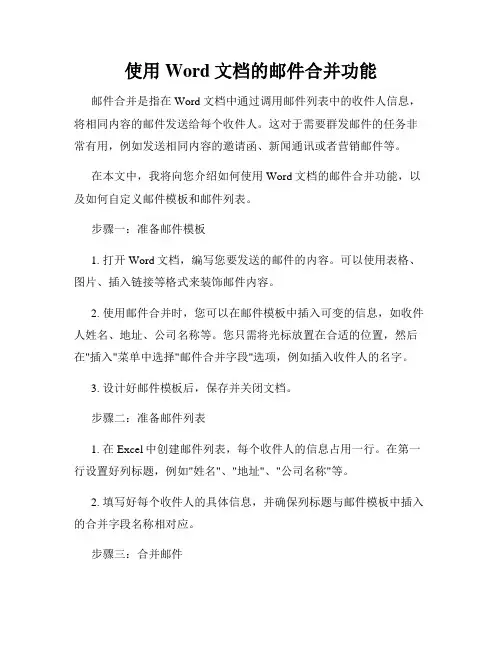
使用Word文档的邮件合并功能邮件合并是指在Word文档中通过调用邮件列表中的收件人信息,将相同内容的邮件发送给每个收件人。
这对于需要群发邮件的任务非常有用,例如发送相同内容的邀请函、新闻通讯或者营销邮件等。
在本文中,我将向您介绍如何使用Word文档的邮件合并功能,以及如何自定义邮件模板和邮件列表。
步骤一:准备邮件模板1. 打开Word文档,编写您要发送的邮件的内容。
可以使用表格、图片、插入链接等格式来装饰邮件内容。
2. 使用邮件合并时,您可以在邮件模板中插入可变的信息,如收件人姓名、地址、公司名称等。
您只需将光标放置在合适的位置,然后在"插入"菜单中选择"邮件合并字段"选项,例如插入收件人的名字。
3. 设计好邮件模板后,保存并关闭文档。
步骤二:准备邮件列表1. 在Excel中创建邮件列表,每个收件人的信息占用一行。
在第一行设置好列标题,例如"姓名"、"地址"、"公司名称"等。
2. 填写好每个收件人的具体信息,并确保列标题与邮件模板中插入的合并字段名称相对应。
步骤三:合并邮件1. 打开Word文档,点击"邮件ings"选项卡中的"开始邮件合并"按钮,选择"开始邮件合并向电子邮件发送"选项。
2. 在弹出的"选择接收者"窗口中,选择"使用现有的列表",找到并选择您之前准备的Excel邮件列表。
Word将自动识别列表中的列标题。
3. 确认选择正确的收件人列表后,点击"确定"按钮。
4. 在邮件合并任务窗口的"撰写单个邮件"栏中,可以查看每个收件人的邮件内容,您可以通过点击"下一个记录"或"上一个记录"进行预览。
5. 如果需要对个别邮件进行修改,可以点击"撰写单个邮件"栏中的"编辑收件人清单",然后手动修改相应记录中的信息。
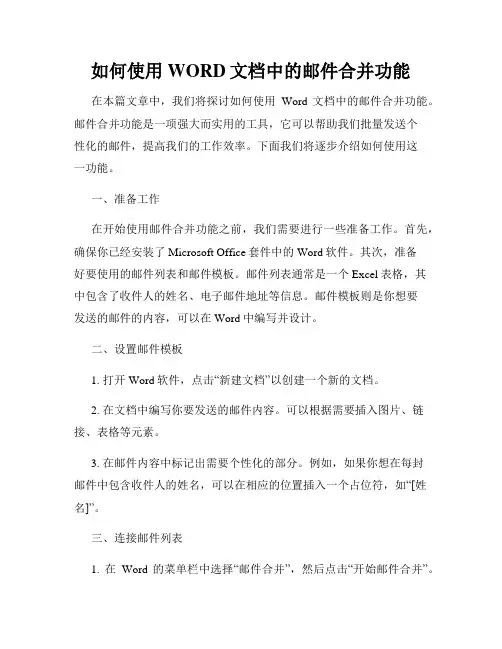
如何使用WORD文档中的邮件合并功能在本篇文章中,我们将探讨如何使用Word文档中的邮件合并功能。
邮件合并功能是一项强大而实用的工具,它可以帮助我们批量发送个性化的邮件,提高我们的工作效率。
下面我们将逐步介绍如何使用这一功能。
一、准备工作在开始使用邮件合并功能之前,我们需要进行一些准备工作。
首先,确保你已经安装了Microsoft Office套件中的Word软件。
其次,准备好要使用的邮件列表和邮件模板。
邮件列表通常是一个Excel表格,其中包含了收件人的姓名、电子邮件地址等信息。
邮件模板则是你想要发送的邮件的内容,可以在Word中编写并设计。
二、设置邮件模板1. 打开Word软件,点击“新建文档”以创建一个新的文档。
2. 在文档中编写你要发送的邮件内容。
可以根据需要插入图片、链接、表格等元素。
3. 在邮件内容中标记出需要个性化的部分。
例如,如果你想在每封邮件中包含收件人的姓名,可以在相应的位置插入一个占位符,如“[姓名]”。
三、连接邮件列表1. 在Word的菜单栏中选择“邮件合并”,然后点击“开始邮件合并”。
2. 在弹出的菜单中选择“电子邮件”,然后点击“下一步:电子邮件选项”。
3. 在“选择收件人”对话框中,点击“使用现有的列表”,然后选择你之前准备好的邮件列表Excel文件。
4. 验证列表中的收件人信息是否正确,如有需要,可以使用“编辑收件人列表”来进行调整。
5. 点击“确定”完成收件人列表的连接。
四、设置个性化字段1. 在邮件模板中,点击“邮件合并”菜单,选择“规则”。
2. 在“规则”对话框中,点击“添加规则”,然后选择需要个性化的字段,如“姓名”、“公司名称”等。
3. 在“规则”对话框中设置相应的规则和格式,如选择收件人姓名后,选择在邮件中插入收件人姓名的方式,可以是直接插入或作为链接。
五、预览和完成邮件合并1. 在邮件模板中,点击“邮件合并”菜单,选择“预览结果”来查看个性化的邮件效果。
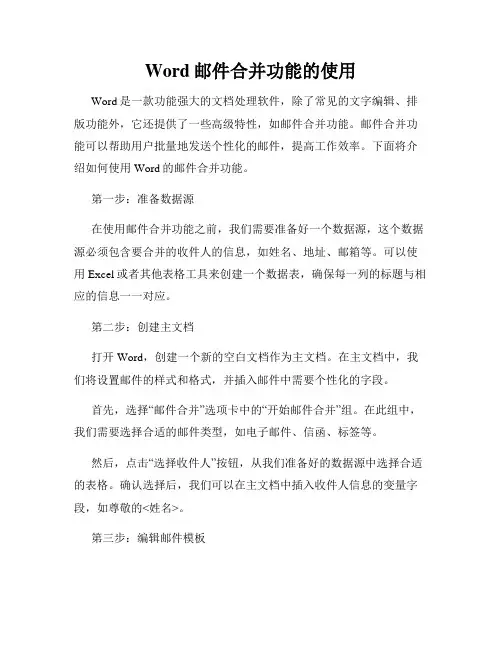
Word邮件合并功能的使用Word是一款功能强大的文档处理软件,除了常见的文字编辑、排版功能外,它还提供了一些高级特性,如邮件合并功能。
邮件合并功能可以帮助用户批量地发送个性化的邮件,提高工作效率。
下面将介绍如何使用Word的邮件合并功能。
第一步:准备数据源在使用邮件合并功能之前,我们需要准备好一个数据源,这个数据源必须包含要合并的收件人的信息,如姓名、地址、邮箱等。
可以使用Excel或者其他表格工具来创建一个数据表,确保每一列的标题与相应的信息一一对应。
第二步:创建主文档打开Word,创建一个新的空白文档作为主文档。
在主文档中,我们将设置邮件的样式和格式,并插入邮件中需要个性化的字段。
首先,选择“邮件合并”选项卡中的“开始邮件合并”组。
在此组中,我们需要选择合适的邮件类型,如电子邮件、信函、标签等。
然后,点击“选择收件人”按钮,从我们准备好的数据源中选择合适的表格。
确认选择后,我们可以在主文档中插入收件人信息的变量字段,如尊敬的<姓名>。
第三步:编辑邮件模板完成主文档的设置后,我们还需要编辑邮件模板,添加正文内容和其他个性化信息。
在主文档中,我们可以直接输入正文内容,也可以插入其他字段,如地址、日期等。
如果需要添加图片、表格等元素,可以使用Word的常规编辑功能进行操作。
此外,为了确保每封邮件的个性化,我们还可以在邮件模板中插入条件语句,根据不同条件显示不同的内容。
第四步:预览和合并编辑好邮件模板后,我们可以进行预览,并根据需要进行微调。
在“邮件合并”选项卡中的“预览结果”组,点击“预览结果”按钮,将显示合并后的邮件。
我们可以通过点击“上一封”和“下一封”按钮,逐个查看每封邮件的内容。
如果发现有错误或需要修改,可以点击“编辑收件人列表”按钮,对数据源进行修改。
在修改后,点击“更新全部”按钮,即可更新所有邮件内容。
最后,如果预览结果符合要求,我们可以点击“完成合并”按钮,选择合适的方式进行合并操作。
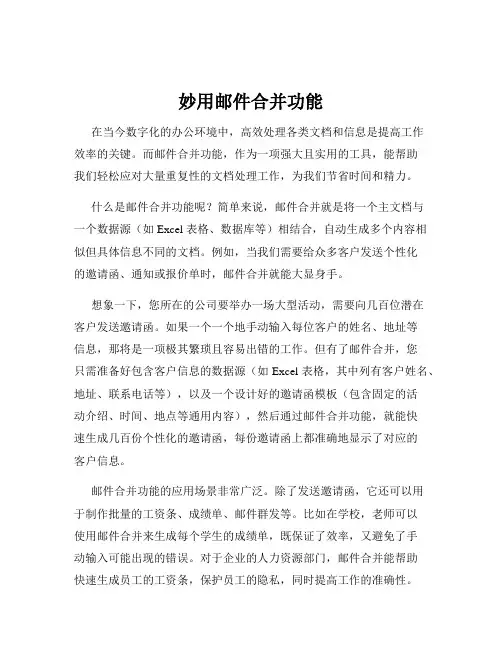
妙用邮件合并功能在当今数字化的办公环境中,高效处理各类文档和信息是提高工作效率的关键。
而邮件合并功能,作为一项强大且实用的工具,能帮助我们轻松应对大量重复性的文档处理工作,为我们节省时间和精力。
什么是邮件合并功能呢?简单来说,邮件合并就是将一个主文档与一个数据源(如 Excel 表格、数据库等)相结合,自动生成多个内容相似但具体信息不同的文档。
例如,当我们需要给众多客户发送个性化的邀请函、通知或报价单时,邮件合并就能大显身手。
想象一下,您所在的公司要举办一场大型活动,需要向几百位潜在客户发送邀请函。
如果一个一个地手动输入每位客户的姓名、地址等信息,那将是一项极其繁琐且容易出错的工作。
但有了邮件合并,您只需准备好包含客户信息的数据源(如 Excel 表格,其中列有客户姓名、地址、联系电话等),以及一个设计好的邀请函模板(包含固定的活动介绍、时间、地点等通用内容),然后通过邮件合并功能,就能快速生成几百份个性化的邀请函,每份邀请函上都准确地显示了对应的客户信息。
邮件合并功能的应用场景非常广泛。
除了发送邀请函,它还可以用于制作批量的工资条、成绩单、邮件群发等。
比如在学校,老师可以使用邮件合并来生成每个学生的成绩单,既保证了效率,又避免了手动输入可能出现的错误。
对于企业的人力资源部门,邮件合并能帮助快速生成员工的工资条,保护员工的隐私,同时提高工作的准确性。
那么,如何使用邮件合并功能呢?不同的软件,操作方法可能会有所差异,但基本原理是相似的。
以 Microsoft Word 为例,首先要准备好主文档和数据源。
主文档就是包含通用内容和占位符(如《客户姓名》、《客户地址》等)的文档,数据源则是包含具体客户信息的表格。
接下来,在 Word 中找到“邮件”选项卡,点击“开始邮件合并”,选择“信函”或“电子邮件”等类型。
然后,通过“选择收件人”功能,导入准备好的数据源。
在主文档中,将光标放置在需要插入具体信息的位置,点击“插入合并域”,选择相应的字段(如客户姓名、地址等)。
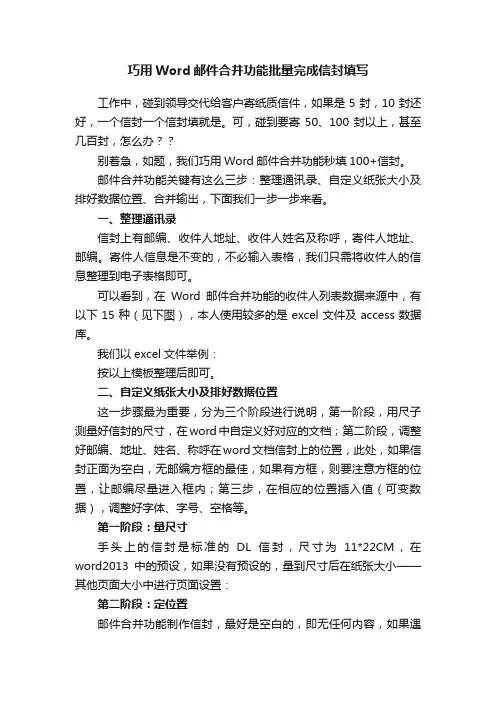
巧用Word邮件合并功能批量完成信封填写工作中,碰到领导交代给客户寄纸质信件,如果是5封,10封还好,一个信封一个信封填就是。
可,碰到要寄50、100封以上,甚至几百封,怎么办??别着急,如题,我们巧用Word邮件合并功能秒填100+信封。
邮件合并功能关键有这么三步:整理通讯录、自定义纸张大小及排好数据位置、合并输出,下面我们一步一步来看。
一、整理通讯录信封上有邮编、收件人地址、收件人姓名及称呼,寄件人地址、邮编。
寄件人信息是不变的,不必输入表格,我们只需将收件人的信息整理到电子表格即可。
可以看到,在Word邮件合并功能的收件人列表数据来源中,有以下15种(见下图),本人使用较多的是excel文件及access数据库。
我们以excel文件举例:按以上模板整理后即可。
二、自定义纸张大小及排好数据位置这一步骤最为重要,分为三个阶段进行说明,第一阶段,用尺子测量好信封的尺寸,在word中自定义好对应的文档;第二阶段,调整好邮编、地址、姓名、称呼在word文档信封上的位置,此处,如果信封正面为空白,无邮编方框的最佳,如果有方框,则要注意方框的位置,让邮编尽量进入框内;第三步,在相应的位置插入值(可变数据),调整好字体、字号、空格等。
第一阶段:量尺寸手头上的信封是标准的DL信封,尺寸为11*22CM,在word2013中的预设,如果没有预设的,量到尺寸后在纸张大小——其他页面大小中进行页面设置:第二阶段:定位置邮件合并功能制作信封,最好是空白的,即无任何内容,如果遇到类似下图这样的,有邮编方框,则要通过调整页边距、行距等,或者也可以通过无边框表格来进行定位。
这里要求细心,并不难,调整到位后可以裁好信封大小的白纸或用多余的信封试打几次,直到满意为止。
第三阶段:调格式将通讯录选中,在相应位置插入数据,调整好字体、大小等。
点使用现有列表,找到电脑中存放的通讯录(地址)选中sheet1$,确定,即可。
点击“插入合并域”,将数值放入相应位置如下图将不变的寄件人地址、邮编等信息打上。
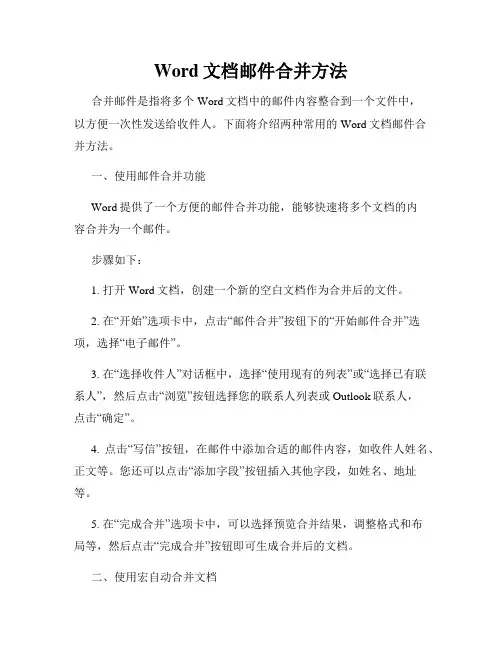
Word文档邮件合并方法合并邮件是指将多个Word文档中的邮件内容整合到一个文件中,以方便一次性发送给收件人。
下面将介绍两种常用的Word文档邮件合并方法。
一、使用邮件合并功能Word提供了一个方便的邮件合并功能,能够快速将多个文档的内容合并为一个邮件。
步骤如下:1. 打开Word文档,创建一个新的空白文档作为合并后的文件。
2. 在“开始”选项卡中,点击“邮件合并”按钮下的“开始邮件合并”选项,选择“电子邮件”。
3. 在“选择收件人”对话框中,选择“使用现有的列表”或“选择已有联系人”,然后点击“浏览”按钮选择您的联系人列表或Outlook联系人,点击“确定”。
4. 点击“写信”按钮,在邮件中添加合适的邮件内容,如收件人姓名、正文等。
您还可以点击“添加字段”按钮插入其他字段,如姓名、地址等。
5. 在“完成合并”选项卡中,可以选择预览合并结果,调整格式和布局等,然后点击“完成合并”按钮即可生成合并后的文档。
二、使用宏自动合并文档如果您需要频繁进行邮件合并操作,可以使用宏在Word中创建一个自动合并文档的功能。
步骤如下:1. 打开Word文档,按下“Alt+F11”组合键打开VBA编辑器。
2. 在VBA编辑器中,点击“插入”选项卡,选择“模块”。
3. 在新创建的模块中,输入以下VBA代码:```vbaSub MergeDocs()Dim rng As RangeDim MainDoc As DocumentDim strFile As StringSet MainDoc = Documents.AddstrFile = Dir("D:\Path\To\Documents\*.docx") '替换为您的文档所在路径Do While strFile <> ""Set rng = Documents.Open("D:\Path\To\Documents\" & strFile).Contentrng.CopyMainDoc.Bookmarks("\EndOfDoc").Range.PastestrFile = DirLoopMainDoc.SaveAs "D:\Path\To\MergedDoc.docx" '替换为您的合并后的文件保存路径MainDoc.CloseMsgBox "邮件合并完成!", vbInformationEnd Sub```4. 修改代码中的文件路径为您需要合并的文档所在路径和合并后的文件保存路径。
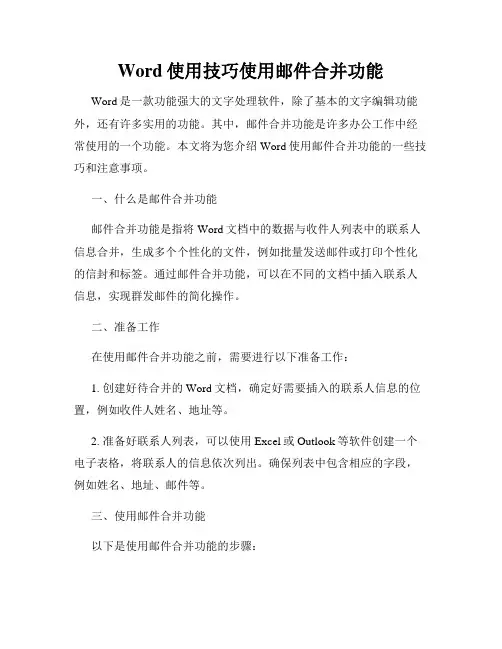
Word使用技巧使用邮件合并功能Word是一款功能强大的文字处理软件,除了基本的文字编辑功能外,还有许多实用的功能。
其中,邮件合并功能是许多办公工作中经常使用的一个功能。
本文将为您介绍Word使用邮件合并功能的一些技巧和注意事项。
一、什么是邮件合并功能邮件合并功能是指将Word文档中的数据与收件人列表中的联系人信息合并,生成多个个性化的文件,例如批量发送邮件或打印个性化的信封和标签。
通过邮件合并功能,可以在不同的文档中插入联系人信息,实现群发邮件的简化操作。
二、准备工作在使用邮件合并功能之前,需要进行以下准备工作:1. 创建好待合并的Word文档,确定好需要插入的联系人信息的位置,例如收件人姓名、地址等。
2. 准备好联系人列表,可以使用Excel或Outlook等软件创建一个电子表格,将联系人的信息依次列出。
确保列表中包含相应的字段,例如姓名、地址、邮件等。
三、使用邮件合并功能以下是使用邮件合并功能的步骤:1. 打开Word文档,点击“邮件合并”选项卡中的“开始邮件合并”按钮。
2. 在弹出的菜单中,选择“电子邮件”,然后选择“使用当前文档”或“从现有文档”。
3. 在弹出的对话框中,点击“选择联系人”按钮,导入之前准备好的联系人列表。
确认联系人信息正确无误。
4. 在Word文档的相应位置,插入需要合并的信息字段。
可以通过点击“插入合并字段”按钮选择需要插入的字段,例如姓名、地址等。
5. 完成字段插入后,可以预览合并的结果。
通过点击“查看结果”按钮,可以在弹出的对话框中逐个查看每个收件人的合并结果。
6. 如果一切准备就绪,点击“完成合并”按钮,选择“发送电子邮件”或“打印文档”。
如果选择发送电子邮件,则会自动弹出邮件编辑窗口,可以编辑邮件主题、内容等信息;如果选择打印文档,则可以选择打印选项并进行打印操作。
四、注意事项在使用邮件合并功能时,需要注意以下几点:1. 确保联系人列表的字段与Word文档中插入的字段一一对应,否则合并的结果可能会错乱。
使用Word进行邮件合并教程一、简介邮件合并是一种批量发送邮件的方式,通过将Word文档中的变量与Excel或Outlook中的收件人列表相结合,可以方便地个性化发送邮件。
本教程将介绍如何使用Microsoft Word进行邮件合并的步骤和技巧。
二、准备工作在进行邮件合并之前,需要完成以下准备工作:1. 安装Microsoft Word软件并确保能够正常运行。
2. 准备好一个Word文档作为邮件模板,可以在其中设置好需要个性化的变量,如收件人姓名、公司名称等。
3. 准备一个Excel或Outlook文件作为收件人列表,其中包含了需要发送邮件的收件人信息,如姓名、邮箱地址等。
三、设置邮件模板1. 打开Word文档,点击“邮件合并”选项卡,并选择“开始邮件合并”下的“创建邮件”选项。
2. 在“写信”窗口中,点击“选择收件人”,并选择“现有列表”。
3. 在弹出的对话框中,定位并选择需要的Excel或Outlook文件作为收件人列表。
4. 在Word文档中设置好需要个性化的变量,如收件人姓名、公司名称等。
可以使用“插入合并字段”按钮来插入变量。
5. 格式化邮件模板,如设置字体、颜色、样式等。
四、编辑邮件内容在“写信”窗口中,可以编辑每封邮件的具体内容,可以插入图片、链接等。
可以使用“合并字段”按钮来插入收件人列表中对应的变量。
五、预览和测试邮件在“写信”窗口中,点击“预览结果”可以预览合并后的邮件内容。
如果需要测试邮件,可以点击“完成合并”下的“单个文档”,将合并结果生成到一个新的Word文档中进行查看和测试。
六、合并邮件1. 在“写信”窗口中,点击“完成合并”下的“合并”按钮。
2. 可以选择“发送邮件”来直接发送合并后的邮件,也可以选择“编辑单个文档”将合并结果生成到新的Word文档中进行进一步编辑和处理。
3. 如果选择发送邮件,会弹出Outlook软件,并自动填充收件人、主题和内容。
可以对邮件进行最后的编辑和确认后,点击“发送”按钮进行邮件发送。
使用Word进行邮件合并和群发邮件的步骤邮件合并是一种高效的方式,可以在几分钟之内将相同格式和内容的电子邮件发送给多个收件人。
通过使用Microsoft Word提供的邮件合并功能,您可以轻松地发送大批量邮件,并个性化每个收件人的信息,提供更加个性化的体验。
这篇文章将介绍使用Word进行邮件合并和群发邮件的详细步骤。
第一步:准备电子邮件内容和收件人名单在使用Word进行邮件合并之前,您需要准备好电子邮件的内容和收件人的名单。
可以使用Word创建电子邮件的正文,并在邮件中添加个性化的字段,例如收件人的姓名、公司名等。
对于收件人名单,您可以将其保存在Excel或其他类型的文件中,确保包含收件人的姓名、电子邮件地址以及其他任何必要的信息。
第二步:打开Word并创建新的文档打开Microsoft Word,并在空白文档中进行邮件合并操作。
在文件菜单中选择“选项”,然后选择“高级”选项卡。
确保“最小化到托盘”选项处于未选中状态,这样可以更方便地进行邮件合并。
第三步:打开邮件合并向导在“邮件”选项卡中,选择“开始邮件合并”下拉菜单,并选择“邮件合并向导”选项。
这将打开邮件合并向导的窗口。
第四步:选择邮件类型在邮件合并向导的第一步中,选择“电子邮件”作为合并文档的类型,并点击“下一封信件”按钮。
第五步:选择收件人列表在邮件合并向导的第二步中,选择“使用现有的列表”选项,并点击“浏览”按钮选择收件人名单所在的文件。
在文件对话框中选择正确的文件,并点击“打开”按钮。
确认好文件路径正确后,点击“下一封信件”按钮。
第六步:编辑电子邮件在邮件合并向导的第三步中,您可以编辑电子邮件的主题和正文。
点击“电子邮件正文”区域,可以根据需要编辑电子邮件的内容。
如果要添加个性化字段,请将光标放在电子邮件的适当位置,并在顶部的工具栏中选择“字段”按钮。
选择所需字段,并将其插入到电子邮件中。
完成编辑后,点击“下一封信件”按钮。
第七步:预览和完成邮件合并在邮件合并向导的第四步中,您可以预览最终合并的邮件。
如何在WORD文档中使用邮件合并功能Word是一款功能强大的文字处理软件,除了编辑和格式化文本,它还提供了方便的邮件合并功能,能够将文档中的数据与收件人列表相结合,批量生成个性化的邮件或信件。
下面将详细介绍如何在Word 中使用邮件合并功能。
第一步:准备好数据源在进行邮件合并之前,首先需要准备好数据源。
数据源是一个包含收件人信息的表格文件,比如Excel表格或者Access数据库。
确保数据源文件中的列具有清晰的标题和有效的数据。
第二步:创建主文档在Word中创建一个主文档,这个主文档将包含信件的正文内容和需要插入的字段。
字段将在合并时被替换为数据源中的对应值。
第三步:插入合并字段在主文档中,在信件的适当位置插入合并字段。
合并字段是由尖括号包围的文本,比如"<LastName>"。
这些合并字段将在合并时被替换为数据源中对应列的值。
第四步:设置邮件合并选项在Word的“邮件ings”选项卡中,点击“开始邮件合并”按钮,在下拉菜单中选择“电子邮件”,然后选择“使用当前文档”。
第五步:选择收件人列表在合并选项对话框中,点击“选择收件人”按钮,选择之前准备好的数据源文件。
Word将自动检测数据源中的字段,并将其显示在合并选项面板中。
第六步:插入合并字段在合并选项中,选择要插入的合并字段,点击“插入合并字段”按钮,将字段插入到信件的适当位置。
这样,Word就会把这些字段替换为数据源中对应列的值。
第七步:预览和完成合并在合并选项中,点击“预览结果”按钮,可以在主文档中查看合并后的信件效果。
如果一切正常,点击“完成和合并”按钮,选择“发送电子邮件”,即可开始合并并发送邮件。
第八步:审核发送结果Word会逐个合并并发送邮件,发送结果将显示在“邮件合并任务”窗格中。
您可以检查每封邮件的状态和结果。
如果有必要,还可以重新发送或取消合并。
以上就是在Word文档中使用邮件合并功能的步骤。
通过合并功能,您可以方便地批量发送个性化的邮件或信件,提高工作效率。
Word使用技巧使用邮件合并功能邮件合并是一种非常有用的功能,可以帮助用户在发送大量相似邮件时节省时间和精力。
无论是发送节日祝福、通知公告还是营销邮件,邮件合并功能都可以帮助我们快速而准确地完成任务。
本文将介绍如何在Word中使用邮件合并功能,并给出一些建议和技巧,以便您能够更好地利用这一功能。
一、准备数据源在使用邮件合并功能之前,我们首先需要准备好相应的数据源。
这些数据可以来自于一个Excel表格、一个Access数据库或者一个文本文件。
确保数据源中的每个字段都有一个合适的列头,这样在合并过程中可以正确地引用数据。
二、开始邮件合并1. 打开Word,点击“邮件合并”选项卡中的“开始邮件合并”按钮,选择“电子邮件”。
2. 在弹出的下拉菜单中选择“使用当前文档”,这样我们可以直接在当前文档中编辑邮件正文。
三、编辑邮件正文在邮件正文中,我们可以使用一些特殊的字段来引用数据源中的字段。
例如,如果我们的数据源中有一个“姓名”字段,我们可以在邮件正文中加入“<<姓名>>”这个字段,Word会在合并时自动替换为相应的姓名。
四、选择收件人列表1. 在“邮件合并”选项卡中的“开始邮件合并”组中,点击“选择收件人”按钮。
2. 在弹出的窗口中选择我们准备好的数据源文件,点击“打开”。
3. 如果数据源中有多个表格或者工作表,可以在窗口底部的下拉菜单中选择要使用的表格或工作表。
五、设置邮件样式在选择好收件人列表后,我们可以点击“写信样式”按钮来设置邮件的样式。
这包括字体、颜色、对齐方式等。
可以根据需要自定义邮件样式,让邮件更加专业和个性化。
六、预览合并结果在编辑完邮件正文和设置好邮件样式后,我们可以点击“预览结果”按钮来查看合并后的效果。
在预览结果中,我们可以通过上一页和下一页按钮来逐个查看每个合并的邮件,并确保合并的结果符合我们的期望。
七、完成邮件合并在预览结果中确认没有问题后,我们可以点击“完成邮件合并”按钮来完成邮件合并。
Word中如何使用邮件合并功能Word是一款功能强大的文字处理软件,除了常见的编辑、排版功能外,它还提供了一项非常实用的功能,即邮件合并功能。
邮件合并功能可以帮助用户批量发送个性化的邮件,提高工作效率。
本文将介绍如何在Word中使用邮件合并功能。
第一步:准备数据源文件在使用邮件合并功能前,首先需要准备好数据源文件,即收件人列表。
可以将收件人的姓名、地址等信息整理在一个Excel表格中,每一列对应一项信息。
第二步:打开Word并创建邮件打开Word,点击“邮件合并”选项卡中的“开始邮件合并”按钮,选择“电子邮件”选项,然后点击“撰写并编辑邮件”。
在弹出的对话框中,可以先编写好邮件的正文。
在需要插入收件人姓名、地址等信息的位置,可以使用“插入合并字段”按钮来选择对应的合并字段。
合并字段会自动插入到光标所在位置,并在合并时替换为实际的收件人信息。
第三步:选择数据源在邮件编辑界面,点击“选择收件人”按钮,选择“使用现有列表”选项。
然后点击“浏览”按钮,选择准备好的Excel数据源文件,点击“打开”。
Word将会显示数据源文件的表格预览,确认数据源无误后,点击“确定”。
第四步:插入合并字段在邮件正文中需要插入合并字段的位置,点击“插入合并字段”按钮,选择对应的字段名称。
比如,可以选择“姓名”字段插入到收件人的称呼位置。
通过插入合并字段,可以自动在邮件中插入相应的收件人信息,保证每封邮件都是个性化的。
第五步:预览合并结果在邮件编辑界面,点击“预览结果”按钮,可以预览合并后的邮件效果。
通过上下滚动可以查看每封邮件的内容,确保合并结果符合预期。
如果需要修改某封邮件的内容,可以点击“编辑收件人列表”按钮,在弹出的对话框中编辑相应的信息。
第六步:完成合并并发送邮件当预览结果无误后,点击“完成合并”按钮,在弹出的对话框中选择“发送电子邮件”,即可将合并后的邮件批量发送给收件人列表中的每个人。
总结:通过以上步骤,我们可以在Word中灵活运用邮件合并功能,高效地发送个性化的邮件。
如何使用Word进行合并邮件的操作随着科技的发展,电子邮件已经成为人们日常生活和工作中不可或缺的一部分。
而对于需要群发邮件的人来说,手动逐个发送邮件不仅费时费力,还容易出错。
幸运的是,微软Word提供了合并邮件的功能,可以帮助我们高效地发送大量邮件。
本文将介绍如何使用Word进行合并邮件的操作,以便提高工作效率。
第一步:准备数据源在使用Word进行合并邮件之前,我们需要准备好一个数据源,即包含收件人的Excel表格或Outlook联系人列表。
确保数据源中包含收件人的姓名、电子邮件地址以及其他需要合并的信息。
可以根据需要添加更多的列,例如职位、公司名称等。
第二步:创建邮件模板在Word中,我们可以创建一个邮件模板,然后将数据源中的信息插入到模板中相应的位置。
打开Word,选择“邮件合并”选项卡,然后点击“开始邮件合并”按钮。
在弹出的下拉菜单中,选择“电子邮件”选项。
接下来,Word会弹出一个“写信”窗口,我们可以在这里编写邮件的正文内容。
在需要插入数据的位置,可以使用“插入合并字段”按钮选择要插入的字段,例如收件人姓名、公司名称等。
通过这种方式,我们可以根据数据源中的信息,自动个性化每封邮件。
第三步:连接数据源在创建好邮件模板后,我们需要将数据源与模板进行连接,以便将数据源中的信息插入到模板中。
点击“选择收件人”按钮,然后选择“现有列表”选项。
在弹出的对话框中,选择我们之前准备好的数据源文件,例如Excel表格或Outlook联系人列表。
在选择好数据源后,Word会显示数据源中的字段列表。
我们需要确保每个字段与邮件模板中的相应位置相匹配。
如果有不匹配的字段,可以使用“匹配字段”按钮进行调整。
第四步:合并邮件当数据源和邮件模板都准备好后,我们就可以进行邮件的合并操作了。
点击“完成和合并”按钮,然后选择“合并到电子邮件”选项。
在弹出的对话框中,可以选择合并的范围,例如全部记录或特定记录。
点击“合并”按钮后,Word会根据数据源中的信息,自动合并生成多封个性化的邮件。
巧用Word的“邮件合并”功能
发表时间:2009-08-20T11:11:22.357Z 来源:《赤子》2009年第12期供稿作者:郝永华(伊春职业学院计算机系,黑龙江伊春 153000)[导读] 针对Word邮件合并功能的特点,介绍了如何利用邮件合并来创建主文档、确定数据源、插入合并域、合并数据和文档摘要:针对Word邮件合并功能的特点,介绍了如何利用邮件合并来创建主文档、确定数据源、插入合并域、合并数据和文档,从而方便快捷的完成一些较小型的数据库处理及报表的打印输出。
关键词:邮件合并;主文档;数据源;合并域
在实际工作中,我们经常会遇到需要处理大量日常报表和信件的情况。
这些报表和信件的主要内容基本相同,只是具体数据有所变化。
Word提供的邮件合并功能就是一种便捷的处理大量信函的工具,它最主要的用途是创建套用信函、邮件标签和信封。
根据邮件合并的特点,我们可以举一反三,利用邮件合并功能来处理其他一些日常事务,如打印新生录取通知书、制作考试用的准考证、填发考生成绩通知单以及打印会议通知、婚宴请柬、工资条等等。
尽管在Access、FoxPro等专门的数据库软件中也提供有报表或标签的输出功能,但其结果的再编辑能力较Word差,所以我们可以利用Word的邮件合并功能来顺利完成一些较小型的数据库处理及报表的打印输出。
下面以打印新生的录取通知书为例来说明利用邮件合并功能来实现报表的快捷输出的步骤。
1 创建主文档
要打印的新生入学通知书,形式相同,只是其中有些内容不同。
在邮件合并中,只要制作一份作为通知书内容的“主文档”,它包括通知书上共有的信息;另一份是新生的名单,称为“数据源”,里面可存入若干个不相同的新生信息;然后在文档中加入变化的信息称为“合并域”特殊指令,通过邮件合并功能,可以生成若干份新生入学通知书。
现有新生录取信息表,对表格中的每个新生打印出录取通知单。
首先创建主文档:
(1)新建一个新文档或打开一个现有文档,输入通知书中的相同内容;
(2)选择“工具/信函与邮件/邮件合并”命令,打开“邮件合并”任务窗格。
(3)在“选择文档类型”下,单击“信函”,使当前活动文档成为主文档。
单击“下一步:正在启动文档”。
此处选择要如何设置信函,可以选择a.使用当前文档,b.从模板开始,c.从现有文档开始,在本例中,我们选择“使用当前文档”。
然后在文档窗口中键入信函,或等到任务窗格在以下的步骤中提示时再键入。
单击“下一步:选取收件人”,进入下一步骤——收件人的选取。
2 选取收件人
现在,主文档已经建立,接下来创建收件人数据库。
数据源中的数据由不同类别的域组成,如录取通知收中的姓名、系、专业、报道时间等。
数据源中的域必须唯一,且最多只能有32个字符,可使用字母、汉字、数字、下划线,但不能有空格,第1个字符必须为字母或汉字。
在本例中,我们首先将数据,录入到EXCEL的工作表中,取名为“新生录取信息表.XLS”。
在“选择收件人”窗格中,单击“使用现有列表”,再单击“浏览”,然后在“选取数据源”对话框中,选定“新生录取信息表.XLS”数据表,按“确定”按钮。
数据源的所有条目都将显示在“邮件合并收件人”对话框中,您可以在该对话框中仔细修改包含在合并中的收件人列表。
如果事先没有建立数据源表,可以执行“键入新列表”选项建立收件人信息表。
3 撰写信函
在需要从数据源中合并姓名、地址或其他信息的位置插入合并域。
在本例中的操作方法是:在主文档中,单击要插入域的位置,单击“其他项目”,单击“数据库域”,在“域”框中,单击所需的域,单击“插入”,然后单击“关闭”。
重新确定插入域的位置,重复执行该步骤,将“序号、姓名、专业”等域分别插入到文档中的相应位置。
4 预览信函
若要按顺序预览各项,请单击箭头按钮。
若要定位并预览指定的项,单击“查找收件人”,并在“查找条目”对话框中输入搜索准则。
单击“下一步:完成合并”。
5 完成合并
若要对个别文档进行个性化设置,必须完成合并,然后在合并的结果文档中编辑所需信息。
单击“编辑个人信函”,在“合并到新文档”对话框中,选择要合并的记录,单击“确定”。
如果要直接从“邮件合并”任务窗格打印,在“邮件合并”任务窗格的步骤6(“完成合并”)中,单击“打印”。
在“合并到打印机”对话框中,执行相应操作,再单击“确定”。
结束语
邮件合并是Word提供的一项高级功能,尤其对于不太熟悉专门的数据库软件,而又常用Word的办公人员来说,掌握了这项功能就可以方便快捷地完成一些较小型的数据库处理及报表的打印输出,从而减少重复工作,提高工作效率。
参考文献
[1]国家职业技能鉴定专家委员计算机专业委员会.办公软件应用(Windows平台)试题汇编(高级操作员级)[M].北京:北京希望电子出版社,2006.
[2]李京申,罗军.办公自动软件应用高级案例精解[M].北京:希望电子出版社,2006.。